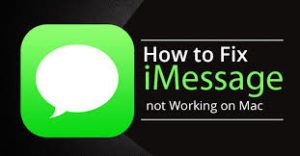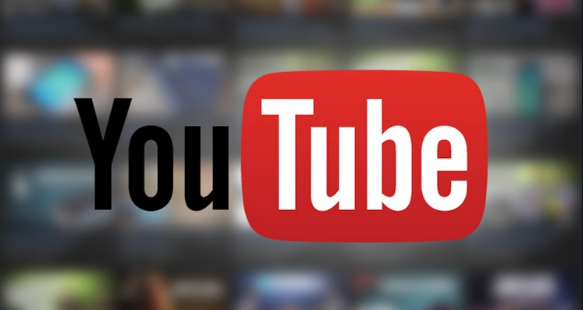Windows 10 izdanje Windows treba vaše trenutne vjerodajnice

Primate li pogrešku 'Windows treba vaše trenutne vjerodajnice'? Ako je odgovor da, ostanite ovdje kako biste znali razloge i metode za rješavanje problema Windows_potrebuje_svoje_ trenutne_ vjerodajnice. Zaključajte ovo računalo, a zatim ga otključajte pomoću najnovije lozinke ili pametne kartice ’.
Problem je vrlo dosadan jer čak i nakon unosa točnih vjerodajnica netko prima takve upute. U slučaju da se vaš upravitelj vjerodajnicama za Windows ošteti ili je došlo do pogreške s vašim korisničkim računom. Tada ćete dobiti takve kodove pogrešaka. Glavni razlog koji stoji iza toga nije poznat. Ali ako pokušavate koristiti iste vjerodajnice na drugom računalu, to bi mogao biti jedan od razloga.
Također pogledajte: Pogreška u sustavu Windows 10 'Ne mogu se otkvačiti s programske trake' - kako to popraviti
Problemi
Mnogo korisnika prima ovu pogrešku kad god pokušaju upotrijebiti PIN umjesto lozinke. Nakon što se prijave putem lozinke, ne prikazuje se ništa, ali kad god pokušaju koristiti PIN, poruka se traži i kaže da Windows treba vaše trenutne vjerodajnice.
U mnogim slučajevima, ako se prijavite lozinkom ili korisničkim imenom, zaključate ih, a zatim ponovno otključate, oni će primiti takvu poruku o pogrešci. Pa, iza ovog problema stoji puno neočekivanih razloga, kao što je prikazano u nastavku.
- Neispravni sustav
- Pogrešno konfigurirana pravila grupe
- Nepotvrđeni korisnički račun
Problemi i uzroci (Windows treba vaše trenutne vjerodajnice):
Windows treba trenutne vjerodajnice, uključujući razne probleme povezane s tim. Ovaj odjeljak uključuje većinu njih. To je isti problem s različitim nazivima koji se koriste za pretraživanje. Rješenja dana u ovom članku primjenjiva su i na sljedeće povezane probleme.
Windows treba vaše trenutne vjerodajnice za:
- Windows 10: Ovdje, Windows 10 korisnici primaju ovu poruku o pogrešci. Kad god unesu trenutne vjerodajnice, oni ih primaju. Preporučujemo vam da još jednom provjerite svoje vjerodajnice.
- Račun zaključan: Ovdje korisnički račun prima zaključavanje, a tekstualna poruka i dalje dolazi i traži trenutne vjerodajnice. To je zbog vaše pogrešno konfigurirane politike grupe. Nemojte se nervirati s našim postupkom za otključavanje vjerodajnica za Windows.
- VPN: To je isto pitanje kao što smo ranije spomenuli. Pa, razlog može biti vaš neispravan sustav. Koristite metodu jednu po jednu da biste je riješili. Također, provjerite jeste li instalirali dobar antivirus na računalo kako biste izbjegli ove probleme.
Unaprijediti;
- Windows treba vaše trenutne vjerodajnice zatim zaključati: Ovo je prilično slično kao gore, korisnik dobiva poruku sustava Windows 10 koja treba vaše trenutne vjerodajnice. Tada se zaključava sam od sebe. Glavni razlog su vaša pravila grupe ili korisnički račun. Jednostavno upotrijebite naša zaobilazna rješenja da biste otključali trenutne vjerodajnice.
- Kerberos: Pa, Kerberos je također poznat po svom autentičnom mrežnom protokolu. Čak i ovo prikazuje takvu poruku. Dakle, to znači da postoji neka prijetnja privatnosti ili sigurnosti. Koristite naše zaobilazno rješenje kako biste se uvjerili u autentičnost komunikacijskih čvorova za rješavanje ovog upita.
- Sadržaju nije bilo moguće pristupiti putem vaših trenutnih vjerodajnica: U puno slučajeva Windows 10 i dalje traži vjerodajnice. Neki posebni sadržaji neprestano prikazuju ovu poruku o pogrešci. Dakle, sve što trebate učiniti je krenuti s ovim zaobilaznim rješenjem kako biste se riješili ovog upita.
- Podsjetnik za prijavu u sustav Windows nastavlja prikazivati: Ovo je prilično dosadno, jer se neprestano pojavljuje sve dok vas ne dočepate. Možda vaš prozor nije pogrešno konfiguriran, pravila grupe su glavni razlog. Krenite s različitim metodama da biste to riješili.
Također pogledajte: Kako ispraviti OneDrive Sync na čekanju u sustavu Windows 10
Osnovna metoda za rješavanje problema:
Traženje načina rješavanja sustava Windows treba vaše trenutne vjerodajnice pomoću osnovne metode? Izvršenje antivirusnog softvera za potpuno skeniranje vašeg računala može ovdje biti rješenje. Dođi da pogledamo:
bilješka 4 tmobile dionica rom
-
Provjerite virus ili kvar
U slučaju da na vašem računalu ima virusa ili pogreške, ono samo ispunjava svoje planove iz pozadine. Virusi polako preuzimaju potpunu kontrolu nad funkcijama vašeg računala, a zatim uzrokuje neočekivane pogreške poput Windows-a koji trebaju vaše trenutne vjerodajnice.
Ako nemate nijedan virus, računalo bi se moglo oštetiti. Vatrozid za Windows najbolji je izbor, ali ponekad ne uspije zbog jakog napada virusa. Preporučujemo vam da otvorite antivirusni softver treće strane i krenete u cjelovito skeniranje sustava. Ako se dogodi bilo koji zlonamjerni softver, jednostavno ga uklonite. Mnogo puta popravak ne uspije. Nakon što ga dovršite, ponovno pokrenite računalo.
Ova metoda djeluje za neke korisnike; možda si jedan od njih. Ako ovo ne uspije, pređite na drugi odjeljak Napredno rješavanje problema.
Kako popraviti potrebu za sustavom Windows zbog trenutnih problema s vjerodajnicama:

Ovdje razgovaramo o različitim rješenjima kao što je Promjena konfiguracije pravila grupe. Jer u slučaju da postoji bilo kakva promjena u pravilima grupe, dolazi do pogreške. Druga je metoda ponovna potvrda korisničkog računa kad ponekad autentičnost dođe u opasnost.
- Fix-1: Izmijenite konfiguraciju pravila grupe
- Popravak 2: Ponovno potvrdite svoj korisnički račun
- Popravak 3: Aktivirajte probnu verziju sustava Windows
- Fix-4: Ultimate Fix: Vraćanje sustava
Fix-1: Izmijenite konfiguraciju pravila grupe
Ovo zaobilazno rješenje odnosi se na povezane domene sustava Windows 10 Pro i novije verzije. Politika grupe igra ključnu ulogu u sustavu Windows. Uključuje autentične zapise potrebne sustavu tijekom komunikacije. Ako se bilo koja pogrešno konfigurira, primit ćete neočekivanu poruku o pogrešci. U manjim je situacijama dovoljna njihova ponovna promjena na zadane vrijednosti da bi se riješila pogreška.
Krenite s našim detaljnim vodičem za ispravljanje pogrešno konfiguriranih pravila grupe u sustavu Windows 10:
- Kliknite tipku s logotipom sustava Windows pomoću abecede R da biste na zaslonu prikazali okvir za pokretanje.
- Sada se pomaknite na zadani prostor i unesite Gpedit.Msc, a zatim kliknite U redu. Kako će dohvatiti prozor uređivača lokalnih pravila grupe na zaslonu zaslona.
- Sada u lijevom oknu jednostavno kliknite Computer Configuration (Konfiguracija računala), a zatim dvaput kliknite Administrative Templets (Administrativni hramovi)
- Zatim odaberite Sustav, a zatim kliknite na prijavu dostupnu na popisu
- Zatim prijeđite na desno okno i zatim fino izmijenite izjavu Uvijek čekajte mrežu pri pokretanju računala i prijavi koja je tamo dostupna.
- Ako je uključen, jednostavno dvaput kliknite na njega da biste onemogućili. Ili odaberite postavite na Not Configured. Nakon toga kliknite Primijeni pa U redu za završetak.
- Sada možete izaći iz prozora, a zatim ponovo pokrenuti Windows 10.
Kada vaš sustav omogući, provjerite je li problem riješen ili ne. Ako se i dalje dogodi, prijeđite na drugu metodu!
Također pogledajte: WhatsApp novi uvjeti pružanja usluga i koje su vaše najbolje alternative
Popravak 2: Ponovno potvrdite svoj korisnički račun
Ako se uspješno prijavite koristeći svoj isti račun u raznim sustavima. Tada bi mogao biti problem s autentifikacijom. Mnogo je korisnika to učinilo i nakon nekog vremena suočavaju se s tim porukama pogreške koje se pojavljuju ispred njih.
Ne samo ovo, možda vaš račun prijeti sigurnosnim zidovima. Morate provjeriti da biste je provjerili kako biste riješili da Windows treba vaš trenutni problem s vjerodajnicama. Mnogo je korisnika smatralo da je ovo lako hakiranje korisno za rješavanje problema.
- Jednostavno kliknite tipku Windows da biste dobili izbornik Start. Zatim prijeđite na lijevu stranu i provjerite ikonu korisničkog profila.
- Nakon što primite tu ikonu, kliknite je desnom tipkom miša, a zatim odaberite opciju Promjena postavki računa.
- Zatim prijeđite na opciju Vaše informacije koja je navedena u lijevom oknu.
- Sada ćete iz desnog okna vidjeti vezu za potvrdu. Jednostavno kliknite na njega. Tada ćete primiti obavijesti na ekranu, jednostavno ih slijedite i nastavite. Pričekajte neko vrijeme dok cijeli postupak ne završi.
- Kad završi, jednostavno ponovo pokrenite računalo sa sustavom Windows 10.
Jednom kada vaš sustav omogući, nadamo se da se možete uspješno prijaviti bez dobivanja pogreške ' Windows treba vaše trenutne vjerodajnice zatim je zaključan. Ako problem još nije riješen, prijeđite na sljedeći popravak za provjeru stanja aktivacije sustava Windows '.
Popravak 3: Aktivna probna varijanta sustava Windows
Ovo je još jedna najučinkovitija metoda koja lako može riješiti vaš problem. Dođite, pogledajmo duboko:
- Kliknite tipku s logotipom sustava Windows pomoću tipke I za prikaz prozora s postavkama.
- Zatim kliknite opciju Ažuriranje i sigurnost.
- Sada kliknite opciju Aktivacija koja je dostupna u lijevom oknu.
- Također možete kliknuti na izjavu Promjena opcije ključa proizvoda koja je dostupna u desnom oknu.
- Pojavi se zaslon, Jednostavno unesite VK7JG-NPHTM-C97JM-9MPGT-3V66T poput ključa. Zatim kliknite tipku ENTER. Kao što će vas prebaciti na probnu varijantu vašeg prozora.
- Tada ćete primiti niz upita na zaslonu. Jednostavno krenite dok se ne pojavi zaslon za prijavu za nadograđeni OS. Tada ćete vidjeti poruku Dovršeno nadograđivanje izdanja. Kad se pojavi, dobro je krenuti.
- Sada provjerite je li problem potreban sustavu Windows da se vaše trenutne vjerodajnice riješe ili ne. Ako ne, onda prijeđite na drugo rješenje.
Popravak 4: Vraćanje sustava
Možda postoji mogućnost da se nakon primanja nekih usluga treće strane pojavi ova pogreška. Vraćanje sustava samo vratite računalo na raniju sliku koju ste imali. Ako ste ikada stvorili točku vraćanja na računalu, ovo je rješenje za vas. Pa, puno je korisnika stvara, pa se nadam da će vam ovo biti dovoljno. Počnimo sa sljedećim uputama!
- Kliknite tipku s logotipom sustava Windows pomoću abecede S. Zatim unesite Recovery ili ga pronađite i dodirnite za pokretanje.
- Sada ćete s desne strane pregledati opcije. Jednostavno kliknite opciju Otvori vraćanje sustava.
- Pa, pojavljuje se Prozor. Jednostavno kliknite na Next Toggle. Zatim možete slijediti korake na zaslonu dok ovo ne završite. Tada ćete primiti popis točaka za vraćanje koje ste nedavno stvorili. Jednostavno odaberite jednog od njih da biste se vratili u prethodno zdravo stanje.
- Zatim dopustite da se postupak završi, a zatim ponovo pokrenite računalo. Proces ne može oštetiti vaše osobne podatke. Međutim, izbrisat će se nedavne promjene koje ste napravili na računalu.
Bilješka: Umjesto toga, ako želite, možete samo osvježiti Windows 10 ili ga resetirati ako nemate točku vraćanja sustava. U ovoj su vam situaciji potrebni instalacijski mediji, pazite da ih imate.
Dodatni savjeti kako izbjeći da sustav Windows treba vaše trenutne vjerodajnice:
- Ne trebate kliknuti na Neautentični izvori ili veze. Budući da uzrokuje ozbiljnu štetu nakon što ošteti datoteku vašeg sustava i ugrozi privatnost i sigurnost.
- Također osigurajte da je vaše računalo ažurno. Pa, zastarjelo računalo stvara ozbiljne probleme. Također, ne može zaštititi vaše računalo od novih vanjskih prijetnji.
- Za prijavu ne trebate koristiti svoj korisnički račun na različitim računalima. Međutim, stvara sukob prikazujući ove poruke pogreške.
Zaključak:
Nadam se da sada možete lako otključati trenutne vjerodajnice u svom Windows sustavu. Raspravljam o raznim metodama za popravljanje Windows treba zaključati vaš trenutni račun vjerodajnica pogreška. Međutim, u slučaju da se u bilo kojem koraku suočite s bilo kojim problemom, javite nam u odjeljku za komentare u nastavku.Nakon što završite s popravkom, javite nam sve prijedloge u vezi s rješenjem.
Također pročitajte: